Określanie ustawień zapisanego pliku
Istnieje możliwość konfiguracji ekranu funkcji [Dos. do zapisa. plików] dla drukowania.
Jako przykład, w niniejszym dziale ukazano procedurę wyboru plików zapisanych w skrzynce pocztowej.
Rejestrowanie/edycja ustawień ulubionych
Użytkownik może zaprogramować maksymalnie dziewięć możliwych kombinacji ustawień i zapisać je w pamięci jako ustawienia ulubione.Zalecamy zapisywanie pod tymi klawiszami często używanych ustawień.
Zmiana ustawień domyślnych
Istnieje możliwość zmiany domyślnych ustawień dla [Dos. do zapisa. plików].
Inicjowanie Ustawień domyślnych
Można przywrócić ustawienia [Dos. do zapisa. plików] z zarejestrowanych ustawień domyślnych do fabrycznych ustawień domyślnych.
Rejestrowanie/edycja ustawień ulubionych
1.
Naciśnij  → [Dos. do zapisa. plików] → [Skrzynka pocztowa].
→ [Dos. do zapisa. plików] → [Skrzynka pocztowa].
 → [Dos. do zapisa. plików] → [Skrzynka pocztowa].
→ [Dos. do zapisa. plików] → [Skrzynka pocztowa].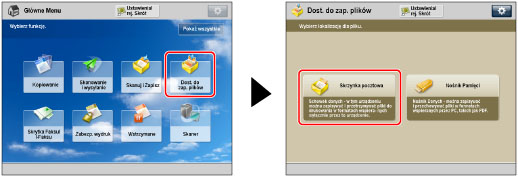
2.
Wybierz żądaną skrzynkę pocztową → wybierz żądany plik → naciśnij na [Drukuj].
/b_adfunc_175_01_b_C.jpg)
Aby zarejestrować przycisk ustawień ulubionych, ustaw tryb drukowania, który ma być zarejestrowany.
3.
Naciśnij  .
.
 .
.4.
Naciśnij [Ustawienia Funkcji] → [Zapisz pliki/Dostęp do plików] → [Ustawienia Wspólne].
5.
Naciśnij [Ustawienia dostępu do zapisanych plików] → [Zapisz/Edytuj ulubione ustawienia].
Aby zarejestrować przycisk ustawień ulubionych:
Jeżeli użytkownik chce zmienić nazwę przycisku, należy wybrać ten przycisk → nacisnąć [Zmiana nazwy] → i wprowadzić nową nazwę.
Wybierz przycisk ([M1] do [M9]) aby zarejestrować ustawienia → i naciśnij [Zapisz].
Naciśnij na [Tak].
UWAGA |
Jeżeli naciśniesz na [Sprawdź Zawartość] pojawią się zarejestrowane, istniejące ustawienia. |
Aby edytować przycisk ustawień ulubionych:
Jeżeli użytkownik chce zmienić nazwę przycisku, należy wybrać ten przycisk → nacisnąć [Zmiana nazwy] → i wprowadzić nową nazwę.
Wybierz przycisk ([M1] to [M9]) aby nadpisać ustawienia → i naciśnij [Zapisz].
Naciśnij na [Tak].
UWAGA |
Jeżeli naciśniesz na [Sprawdź Zawartość] pojawią się zarejestrowane, istniejące ustawienia. |
Aby usunąć przycisk ustawień ulubionych:
Wybierz przycisk ([M1] do [M9]), który ma być usunięty → i naciśnij [Usuń].
WAŻNE |
Potwierdź ustawienia, które mają zostać usunięte. |
Naciśnij na [Tak].
UWAGA |
Nazwa przycisku nie zostanie usunięta.Aby zmienić nazwę przycisku, naciśnij na [Zmiana nazwy]. |
6.
Naciśnij na [Zamknij].
Zmiana ustawień domyślnych
1.
Naciśnij  → [Dos. do zapisa. plików] → [Skrzynka pocztowa].
→ [Dos. do zapisa. plików] → [Skrzynka pocztowa].
 → [Dos. do zapisa. plików] → [Skrzynka pocztowa].
→ [Dos. do zapisa. plików] → [Skrzynka pocztowa].2.
Wybierz żądaną skrzynkę pocztową → wybierz żądany plik → naciśnij na [Drukuj].
Aby zarejestrować zmiany ustawień domyślnych, ustaw tryb drukowania, który ma być zarejestrowany jako ustawienie domyślne.
3.
Naciśnij  .
.
 .
.4.
Naciśnij [Ustawienia Funkcji] → [Zapisz pliki/Dostęp do plików] → [Ustawienia Wspólne].
5.
Naciśnij [Ustawienia dostępu do zapisanych plików] → [Zmień ustawienia domyślne].
6.
Wybierz [Zapisz].
7.
Naciśnij na [Tak].
Inicjowanie Ustawień domyślnych
1.
Naciśnij  → [Dos. do zapisa. plików] → [Skrzynka pocztowa].
→ [Dos. do zapisa. plików] → [Skrzynka pocztowa].
 → [Dos. do zapisa. plików] → [Skrzynka pocztowa].
→ [Dos. do zapisa. plików] → [Skrzynka pocztowa].2.
Wybierz żądaną skrzynkę pocztową → wybierz żądany plik → naciśnij na [Drukuj].
3.
Naciśnij  .
.
 .
.4.
Naciśnij [Ustawienia Funkcji] → [Zapisz pliki/Dostęp do plików] → [Ustawienia Wspólne].
5.
Naciśnij [Ustawienia dostępu do zapisanych plików] → [Zmień ustawienia domyślne].
6.
Naciśnij na [Zainicjuj].
7.
Naciśnij na [Tak].
UWAGA |
Ustawienia zapisane jako ustawienia ulubione nie są usuwane nawet po wyłączeniu zasilania. |